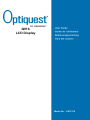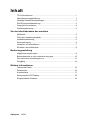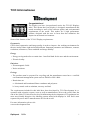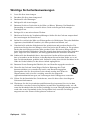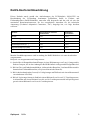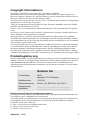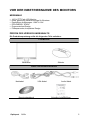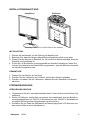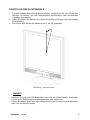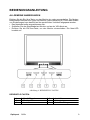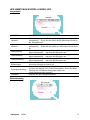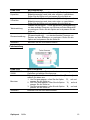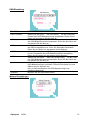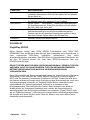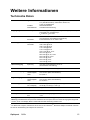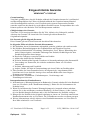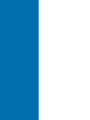ViewSonic Optiquest Q91B Benutzerhandbuch
- Kategorie
- Fernseher
- Typ
- Benutzerhandbuch

Q91b
LCD Display
Model No. : VS12118

Optiquest Q91b
Inhalt
TCO Informationen...................................................................................... i
Übereinstimmungserklärung....................................................................... 1
Wichtige Sicherheitsanweisungen.............................................................. 2
RoHS-Konformitätserklärung...................................................................... 3
Copyright Informationen ............................................................................. 4
Produktregistrierung ................................................................................... 4
Vor der inbetriebnahme des monitors
Merkmale.................................................................................................... 5
Prfen des verpackungsinhalts .................................................................... 5
Installationsanleitung.................................................................................. 6
Stromversorgung ........................................................................................ 6
Herstellen von anschlüssen........................................................................ 7
Einstellen des sichtwinkels......................................................................... 8
Bedienungsanleitung
Allgemeine anweisungen............................................................................ 9
Bedienelemente an der vorderseite des gerts.......................................... 10
Wie nimmt man einstellungen vor ............................................................ 11
Plug&play ................................................................................................. 14
Weitere Informationen
Technische Daten..................................................................................... 15
Fehlersuche.............................................................................................. 16
Kundendienst ........................................................................................... 17
Reinigung des LCD Display...................................................................... 18
Eingeschränkte Garantie.......................................................................... 19

Optiquest Q91b i
TCO Informationen
Congratulations!
The display you have just purchased carries the TCO’03 Displays
label. This means that your display is designed, manufactured and
tested according to some of the strictest quality and environmental
requirements in the world. This makes for a high performance
product, designed with the user in focus that also minimizes the
impact on our natural environment.
Some of the features of the TCO’03 Display requirements:
Ergonomics
Good visual ergonomics and image quality in order to improve the working environment for
the user and to reduce sight and strain problems. Important parameters are luminance, contrast,
resolution, reflectance, colour rendition and image stability.
Energy
• Energy-saving mode after a certain time - beneficial both for the user and the environment
• Electrical safety
Emissions
• Electromagnetic fields
• Noise emissions
Ecology
• The product must be prepared for recycling and the manufacturer must have a certified
environmental management system such as EMAS or ISO 14000
• Restrictions on
a. chlorinated and brominated flame retardants and polymers
b. heavy metals such as cadmium, mercury and lead.
The requirements included in this label have been developed by TCO Development in co-
operation with scientists, experts, users as well as manufacturers all over the world. Since the
end of the 1980s TCO has been involved in influencing the development of IT equipment in a
more user-friendly direction. Our labelling system started with displays in 1992 and is now
requested by users and IT-manufacturers all over the world.
For more information, please visit
www.tcodevelopment.com

Optiquest Q91b 1
Übereinstimmungserklärung
FCC-Erklärung
Dieses Gerät erfüllt alle Anforderungen des Teils 15 der FCC-Bestimmungen. Der Betrieb
muss die folgenden zwei Bedingungen erfüllen: (1) Das Gerät darf keine schädlichen
Interferenzen verursachen, und (2) das Gerät muss alle empfangenen Interferenzen inklusive
der Interferenzen, die eventuell einen unerwünschten Betrieb verursachen, annehmen.
Dieses Gerät wurde geprüft und erfüllt die Anforderungen für Digitalgeräte der Klasse B
gemäß Teil 15 der FCC-Richtlinien. Diese Richtlinien sollen einen angemessenen Schutz
gegen Empfangsstörungen im Wohnbereich gewährleisten. Dieses Gerät erzeugt, verwendet
und kann Hochfrequenzenergie abstrahlen, und kann, sofern es nicht in Übereinstimmung mit
diesen Anweisungen installiert und betrieben wird, Rundfunkstörungen verursachen. Es kann
jedoch nicht garantiert werden, dass bei einer spezifischen Installation keine Störungen
auftreten. Sollte dieses Gerät Störungen im Rundfunk- und Fernsehempfang verursachen, was
durch Aus- oder Einschalten des Gerätes überprüft werden kann, wird dem Benutzer
empfohlen, die Störungen durch eine oder mehrere der folgenden Maßnahmen zu beheben.
• Neuausrichtung oder Neuplatzierung der Empfangsantenne.
• Vergrößern des Abstands zwischen Gerät und Empfänger.
• Anschluss des Gerätes an eine Steckdose, die an einen anderen Stromkreis als der
Empfänger angeschlossen ist.
• Hinzuziehen des Händlers oder eines erfahrenen Rundfunk- und Fernsehtechnikers.
Warnung: Nehmen Sie bitte zur Kenntnis, dass Ihr Betriebsbefugnis für dieses Gerät durch
Änderungen oder Modifikationen des Gerätes ohne ausdrückliche Zustimmung von der für die
Einhaltung zuständigen Seite ungültig werden kann.
Für Kanada
Dieses Digitalgerät der Klasse B erfüllt alle Anforderungen der kanadischen ICES-003-
Bestimmungen.
Cet appareil numérique de la classe B est conforme à la norme NMB-003 du Canada.
CE-Konformität für europäische Länder
Das Gerät erfüllt die Anforderungen der EWG-Richtlinie 89/336/EWG, 2004/
108/EWG sowie der Änderung 92/31/EWG und 93/68/EWG Paragraf 5
hinsichtlich der "elektromagnetischen Verträglichkeit" und die Anforderungen
der 73/23/EWG sowie der Änderung 93/68/EWG Paragraf 13 hinsichtlich der
"Sicherheit".
Die folgende Information gilt nur für Mitgliedsstaaten der EU:
Das rechts gezeigte Symbol weist auf Konformität mit der Richtlinie über Elek-
tround Elektronik-Altgeräte (WEEE) 2002/96/EG hin.
Produkte, die nicht diese Kennzeichnung tragen, dürfen nicht im kommunalen
Abfall entsorgt werden, sondern müssen in dem Rücknahme- und
Sammlungssystem entsorgt werden, das je nach Land oder Gebiet entsprechend
örtlichem Gesetz zur Verfügung steht.

Optiquest Q91b 2
Wichtige Sicherheitsanweisungen
1. Lesen Sie diese Anweisungen.
2. Bewahren Sie diese Anweisungen auf.
3. Beachten Sie alle Warnungen.
4. Befolgen Sie alle Anweisungen.
5. Benutzen Sie dieses Gerät nicht in der Nähe von Wasser. Warnung: Um Brand oder
Stromschlag zu vermeiden, setzen Sie dieses Gerät weder Regen noch sonstiger
Feuchtigkeit aus.
6. Reinigen Sie es nur mit trockenen Tüchern.
7. Blockieren Sie keine der Ventilationsöffnungen. Stellen Sie das Gerät nur entsprechend
den Anweisungen der Hersteller auf.
8. Stellen Sie es nicht in der Nähe von Wärmequellen wie Heizkörpern, Öfen oder ähnlichen
Apparaten (einschließlich Verstärker), die Hitze produzieren könnten, auf.
9. Unterlaufen Sie nicht das Sicherheitsziel der polarisierten und geerdeten Stecker. Ein
polarisierter Stecker hat zwei Klingen, wobei eine breiter als die andere ist. Ein geerdeter
Stecker hat zwei Klingen und eine dritte geerdete Zacke. Die breitere Klinge oder der
dritte Zacke dient Ihrer Sicherheit. Wenn der mitgelieferte Stecker nicht in Ihre Steckdose
passt, fragen Sie einen Elektriker, der dann gegebenenfalls die Steckdose austauscht.
10. Schützen Sie das Stromkabel davor, dass man beim Laufen auf dieses tritt oder davor,
dass es besonders an den Steckern, an den Buchsenteilen und an dem Punkt, wo es aus
dem Gerät herauskommt, gedrückt wird. Stellen Sie sicher, dass sich die Steckdose in der
Nähe des Geräts befindet, so dass dieses einfach zugänglich ist.
11. Benutzen Sie nur Zusatzgeräte/Zubehör, die vom Hersteller angegeben worden ist.
12. Wenn Sie das Gerät auf einem Wagen, Dreibein, Halterung oder Tisch
benutzen möchten, so verwenden Sie nut die vom Hersteller angegeben
Zusatzgeräte oder die, die mit dem Gerät verkauft worden sind. Wenn ein
Wagen benutzt wird, seien Sie vorsichtig, wenn Sie den Wagen/die
Apparatekombination bewegen, um Verletzungen durch Umkippen zu vermeiden.
13. Ziehen Sie das Stromkabel des Geräts heraus, wenn Sie dieses über einen längeren
Zeitraum nicht benutzen.
14. Überlassen Sie alle Servicearbeiten qualifiziertem Servicepersonal. Service ist dann
erforderlich, wenn das Gerät auf irgendeine Art und Weise beschädigt wurde, wie z.B.
wenn das Stromkabel oder der Stecker beschädigt ist, wenn Flüssigkeit darüber gespritzt
wurde oder wenn Gegenstände in das Gerät gefallen sind, wenn das Gerät Regen
ausgesetzt war oder wenn es fallen gelassen worden war.

Optiquest Q91b 3
RoHS-Konformitätserklärung
Dieses Produkt wurde gemäß den Anforderungen der EG-Richtlinie 2002/95/EG zur
Beschränkung der Verwendung bestimmter gefährlicher Stoffe in Elektro- und
Elektronikgeräten (RoHS-Richtlinie) entworfen und hergestellt und hat sich als mit den
maximalen Konzentrationswerten, die der europäischen Ausschuss für die technische
Anpassung (Technical Adaptation Committee; TAC) festgelegt hat, wie folgt konform
erwiesen:
Manche Produktkomponenten sind im Anhang der RoHS-Richtlinie wie unten beschrieben
ausgenommen:
Beispiele von ausgenommenen Komponenten:
1. Quecksilber in Kompaktleuchtstofflampen in einer Höchstmenge von 5 mg je Lampe und in
anderen Lampen, die in dem Anhang der RoHS-Richtlinie nicht gesondert aufgeführt sind.
2. Blei im Glas von Kathodenstrahlröhren, elektronischen Bauteilen, Leuchtstoffröhren und in
keramischen Elektronikbauteilen (z.B. piezoelektronische Bauteile).
3. Blei in hochschmelzenden Loten (d.h. Lötlegierungen auf Bleibasis mit einem Massenanteil
von mindestens 85% Blei).
4. Blei als Legierungselement in Stahl mit einem Bleianteil von bis zu 0,35 Gewichtsprozent,
in Aluminium mit einem Bleianteil von bis zu 0,4 Gewichtsprozent und in Kupferlegierun-
gen mit einem Bleianteil von bis zu 4 Gewichtsprozent.
Substanz Vorgeschlagene maximale
Konzentration
Tatsächliche
Konzentration
Blei (Pb) 0.1% < 0.1%
Quecksilber (Hg) 0.1% < 0.1%
Cadmium (Cd) 0.01% < 0.01%
Sechswertiges Chrom (Cr
6+
)
0.1% < 0.1%
Polybromierte Biphenyle (PBB) 0.1% < 0.1%
Polybromierte Diphenylether (PBDE) 0.1% < 0.1%

Optiquest Q91b 4
Copyright Informationen
Copyright © ViewSonic
®
Corporation, 2007. Alle Rechte vorbehalten.
Macintosh und Power Macintosh sind eingetragene Warenzeichen von Apple Computer, Inc.
Microsoft, Windows, Windows NT und das Windows-Logo sind eingetragene Warenzeichen von
Microsoft Corporation in den USA und anderen Ländern.
ViewSonic, das Logo mit den drei Vögeln, OnView, ViewMatch und ViewMeter sind eingetragene
Warenzeichen von ViewSonic Corporation.
VESA ist ein eingetragenes Warenzeichen der Video Electronics Standards Association. DPMS
und DDC sind Warenzeichen von VESA.
E
NERGY STAR
®
ist ein eingetragenes Warenzeichen der EPA (Environmental Protection Agency,
USA).
Als E
NERGY STAR
®
-Partner stellt ViewSonic Corporation fest, dass dieses Produkt den ENERGY
S
TAR
®
-Richtlinien für Energieeffizienz entspricht.
Haftungsauschluss: ViewSonic Corporation haftet weder für in diesem Dokument enthaltene
technische oder redaktionelle Fehler oder Auslassungen, noch für beiläufig entstandene Schäden
oder Folgeschäden, die auf die Lieferung dieses Materials oder den Betrieb bzw. die Verwendung
dieses Produkts zurückzuführen sind.
Um stetige Produktverbesserung zu gewährleisten, behält sich ViewSonic Corporation das Recht
vor, die technischen Daten des Produkts ohne vorherige Ankündigung zu ändern. Die in diesem
Dokument enthaltenen Informationen können ohne vorherige Ankündigung geändert werden.
Kein Teil dieses Dokuments darf in irgendeiner Form für irgendeinen Zweck ohne die vorherige
schriftliche Zustimmung der ViewSonic Corporation kopiert, reproduziert oder übertragen werden.
Produktregistrierung
Um Ihren zukünftigen Anforderungen entgegen zu kommen und weitere Produktinformationen zu
erhalten, sobald sie zur Verfügung stehen, registrieren Sie Ihr Produkt im Internet unter der URL:
www.viewsonic.com. Mit Hilfe des ViewSonic-Assistenten auf der CD-ROM können Sie
außerdem das Registrierungsformular ausdrucken, das Sie dann per Post oder Fax an ViewSonic
schicken können.
Entsorgung am Ende der Produktnutzungsdauer
Die Lampe in diesem Produkt enthält Quecksilber. Bitte ordnungsgemäß den Bestimmungen der
Umweltgesetze Ihres Aufenthaltsortes nach entsorgen.
ViewSonic möchte zur Erhaltung unserer Umwelt beitragen. Bitte entsorgen Sie nach Ablauf der
Nutzungsdauer dieses Gerät umweltgerecht. Um die Recycling-Informationen zu erhalten,
besuchen Sie bitte unsere Webseite:
1. USA: www.viewsonic.com/pdf/RecyclePlus.pdf
2. Europa: www.viewsoniceurope.com
3. Taiwan: recycle.epa.gov.tw
Notieren Sie
Produktname:
Modellnummer:
Dokumentnummer:
Seriennummer:
Kaufdatum:
Q91b
Optiquest 19” LCD Display
VS12118
Q91b-1_UG_DEU Rev. 1A 10-26-07
________________________________
________________________________

Optiquest Q91b 5
VOR DER INBETRIEBNAHME DES MONITORS
MERKMALE
• 19 Zoll TFT-Farb-LCD-Monitor
• Klare, gestochen scharfe Anzeige für Windows
• Empfohlene Auflösungen: 1280 X 1024
• EPA ENERGY STAR
®
• Ergonomisches Design
• Platzsparendes, kompaktes Design
PRÜFEN DES VERPACKUNGSINHALTS
Die Produktverpackung sollte die folgenden Teile enthalten:
LCD-Monitor
Bildschirm Ständer
Kabel und Benutzerhandbuch
Netzkabel VGA-Kabel Audio-Kabel
Benutzerhandbuch Schneller Anfangsführer

Optiquest Q91b 6
INSTALLATIONSANLEITUNG
Installieren Entfernen
Abbildung 1. Installieren und Entfernen des Ständers
INSTALLATION:
1. Richten Sie den Monitor mit der Öffnung im Standfuß aus.
2. Beachten Sie, dass der längere Abschnitt des Standfußes nach vorne weist.
3. Rasten Sie den Monitor im Standfuß ein. Ein deutliches Klicken bestätigt, dass de
r
Standfuß richtig befestigt ist.
4. Prüfen Sie, ob der Monitor ordnungsgemäß am Standfuß befestigt ist, indem Sie
sich auf der Unterseite des Standfußes vergewissern, dass die Klemmen komplet
t
im Standfuß eingerastet sind.
DEMONTAGE:
1. Drehen Sie den Monitor auf den Kopf.
2. Drücken Sie die 2 Klemmen am Unterteil, welche den Monitor festhalten.
3. Drücken und halten Sie die 2 Klemmen, während Sie den Standfuß vom Monitor
abziehen.
STROMVERSORGUNG
VERSORGUNGSQUELLE:
1. Vergewissern Sie sich, dass das Netzkabel dem in Ihrem Gebiet erforderlichen Ty
p
entspricht.
2. Dieser LCD-Monitor verfügt über ein internes Universalnetzteil, das den Betrieb in
Versorgungsgebieten mit 100/120 V Wechselstrom oder 220/240 V Wechselstrom
ermöglicht (keine benutzerseitige Anpassung erforderlich.)
3. Schließen Sie ein Ende des Netzkabels am Netzeingang Ihres LCD-Monitors und
das andere Ende an einer Steckdose an.

Optiquest Q91b 7
HERSTELLEN VON ANSCHLÜSSEN
ANSCHLISSEN AN EINEN PC:
Schalten Sie Ihren Computer aus, bevor Sie die nachfolgenden Schritte durchführen.
1. Schließen Sie ein Ende des D-Sub-Kabels an der Rückseite des Monitors und das
andere ende am D-Sub-Anschluss des Computers an.
2. Schließen Sie ein ende des DVI-D Kabels (Dual-Eingangsmodus optional) an der
Rückseite des Monitors und das andere Ende am DVI-D
A
nschluss des Computers
an.
3. Schließen Sie das Audiokabel an der Audioeingangsbuchse des Monitors und an
der Audioausgangsbuchse (grüner Anschluss) des PCs an.
4. Schließen Sie ein Ende des Netzkabels am Netzeingang Ihres LCD-Monitors und
das andere Ende an einer Steckdose an.
5. Schalten Sie Monitor und Computer ein.
Abbildung 2. ANSCHLISSEN AN EINEN PC
1. Audio-Eingang 2. VGA-Eingang
3. DVI-D Eingang (optional) 4. Netzeingang
2 3 4 1

Optiquest Q91b 8
EINSTELLEN DES SICHTWINKELS
1. Für eine optimale Betrachtung wird empfohlen, zunächst auf die volle Fläche de
s
Monitors zu blicken und den Monitorwinkel anschließend nach persönliche
n
Vorlieben anzupassen.
2. Halten Sie dabei den Ständer fest, damit der Monitor nicht kippt, wenn Sie desse
n
Winkel ändern.
3. Sie können den Winkel des Monitors von 0° bis 20° anpassen.
Abbildung 3.
Monitorwinkel
HINWEIS:
• Berühren Sie nicht den LCD-Bildschirm, wenn Sie den Winkel ändern. Andernfall
s
könnte der LCD-Bildschirm beschädigt werden oder zerbrechen.
•
A
chten Sie darauf, Ihre Finger oder Hände nicht in den Scharnieren einzuklemmen,
wenn Sie den Monitor kippen.
20
°

Optiquest Q91b 9
BEDIENUNGSANLEITUNG
ALLGEMEINE ANWEISUNGEN
Drücken Sie die Ein-/Aus-Taste, um den Monitor ein- oder auszuschalten. Die übrigen
Bedientasten befinden sich vorne am Monitor (siehe Abbildung 4). Durch das Ändern
von Einstellungen kann das Bild an Ihre persönlichen Vorlieben angepasst werden.
• Das Netzkabel sollte angeschlossen sein.
• Schließen Sie das Signalkabel am Monitor und an der VGA-Karte an.
• Drücken Sie die Ein-/Aus-Taste, um den Monitor einzuschalten. Die Netz-LED
leuchtet auf.
Abbildung 4. BEDIENFELD-TASTEN
BEDIENFELD-TASTEN:
1. Menü / Eingabe 2. Lautstärke >
3. Ein-/Aus-Taste 4. Netzanzeige
5. Lautstärke < 6. Auto-Einstellung

Optiquest Q91b 10
BEDIENELEMENTE AN DER VORDERSEITE DES GERÄTS
• Ein-/Aus-Taste:
Drücken Sie diese Taste, um den Monitor EIN oder AUS zu schalten.
• Netzanzeige:
Grün — Eingeschaltet.
Orange — Energiesparmodus.
• MENÜ / EINGABE:
1. Aktiviert das OSD-Menü oder bestätigt ausgeführte Einstellungen.
2. Beendet die OSD-Lautstärkeanzeige.
• Lautstärke < >:
1. Lautstärkeregelung, wenn das OSD-Bildschirmmenü DEAKTIVIERT ist.
2. Navigieren durch die Symbole der Einstellungen, wenn da
s
OSD-Bildschirmmenü AKTIVIERT ist bzw. Anpassen einer Funktion, wenn ein
e
Funktion aktiviert ist.
• Auto-Einstellungstaste: (nur für D-Sub)
Ist das OSD-Menü deaktiviert, drücken und halten Sie diese Taste länger als zwei
Sekunden, um die Autom. Einstellung zu aktivieren.
(Die automatische Einstellfunktion wird verwendet, um H-Position, V-Position, Takt
und Phase.)
HINWEIS:
• Stellen Sie den Monitor nicht neben Wärmequellen wie Heizstrahlern ode
r
Luftleitungen auf bzw. nicht an Orten, die direkter Sonneneinstrahlung,
übermäßigem Staub, mechanischen Vibrationen oder Stoßeinwirkungen ausgesetz
t
sind.
• Heben Sie die Originalverpackung und das Verpackungsmaterial auf, da dies
e
praktisch sind, falls Sie den Monitor transportieren müssen.
• Verpacken Sie den Monitor so, wie er ursprünglich ab Werk geliefert wurde, u
m
einen optimalen Transportschutz zu gewährleisten.
• Reinigen Sie den Monitor regelmäßig mit einem weichen Tuch, um sei
n
neuwertiges Aussehen zu erhalten. Hartnäckige Flecken können mit einem leich
t
mit einem milden Reinigungsmittel befeuchteten Tuch entfernt werden. Verwende
n
Sie niemals starke Reinigungsmittel wie Verdünnung, Benzol oder aggressiv
e
Reiniger, da diese das Gehäuse beschädigen. Schließen Sie den Monitor au
s
Sicherheitsgründen stets von der Stromversorgung ab, bevor Sie ihn reinigen.
• Funktionstastensperre:
Drücken Sie gleichzeitig die Tasten < Volume -(Leiser –) , > Volume +(Leiser +
)
und Menu(Menü), um Funktionstastensperre zu aktivieren. Is
t
Funktionstastensperre aktiviert, ist nur der Netzschalter bedienbar. Drücken Si
e
erneut gleichzeitig die Tasten <Volume -(Leiser –), >Volume +(Leiser +) un
d
Menu(Menü), um die Funktionstasten zu entriegeln.

Optiquest Q91b 11
WIE NIMMT MAN EINSTELLUNGEN VOR
H
H
a
a
u
u
p
p
t
t
m
m
e
e
n
n
ü
ü
FUNKTION BESCHREIBUNG
Helligkeit
Wählen Sie die Option 「Brightness [Helligkeit]」 im 「Main Menu
[Hauptmenü]」. Rufen Sie die Option durch abermaliges Drücken
der Taste Menu auf.
Kontrast
Wählen Sie die Option 「Contrast [Kontrast]」 im 「Main Menu
[Hauptmenü]」. Rufen Sie die Option auf und passen Sie die Stufe
an.
Bildeinstellung
Wählen Sie die Option「Image Setting [Bildeinstellung]」 im 「Main
Menu [Hauptmenü]」 und rufen Sie die Option auf.
Farbeinstellung
Wählen Sie die Option 「Color Setting [Farbeinstellung]」 im 「Main
Menu [Hauptmenü]」 und rufen Sie die Option auf.
OSD-Einstellung
Wählen Sie die Option「OSD Setting [OSD-Einstellung]」 im 「Main
Menu [Hauptmenü]」 und rufen Sie die Option auf.
Weitere
Einstellungen
Wählen Sie die Option「Weitere Einstellungen」im 「Hauptmenü」
und rufen Sie dann die Option auf.
Eingangseinstellung
Wählen Sie die "Eingabeeinstellung" - Funktion, um die analoge
(D-Sub) oder digitale (DVI) Quelle auszuwählen. Rufen Sie diese
Funktion auf und wählen Analog oder Digital aus.
(Dual-Eingangsmodus optional)
Verlassen Beenden Sie die OSD-Menüfunktion.
B
B
i
i
l
l
d
d
e
e
i
i
n
n
s
s
t
t
e
e
l
l
l
l
u
u
n
n
g
g

Optiquest Q91b 12
FUNKTION BESCHREIBUNG
H-position
Wählen Sie die Option 「H-position [H-Position]」, um die
Bildschirmanzeige nach links oder rechts zu verschieben.
Rufen Sie die Option auf und passen Sie die Stufe an.
V-Position
Wählen Sie die Option 「V-position [V-Position]」, um die
Bildschirmanzeige nach oben oder unten zu verschieben.
Rufen Sie die Option auf und passen Sie die Stufe an.
Takteinstellung
Wählen Sie die Option 「Clock Adjustment [Takteinstellung]」,
um das vertikale Flimmern von Zeichen auf dem Bildschirm
zu verringern. Rufen Sie die Option auf und passen Sie die
Stufe an.
Phaseneinstellung
Wählen Sie die Option 「Phase Adjustment
[Phaseneinstellung]」, um das horizontale Flimmern von
Zeichen auf dem Bildschirm zu verringern. Rufen Sie die
Option auf und passen Sie die Stufe an.
Verlassen Beenden Sie die OSD-Menüfunktion.
F
F
a
a
r
r
b
b
e
e
i
i
n
n
s
s
t
t
e
e
l
l
l
l
u
u
n
n
g
g
FUNKTION BESCHREIBUNG
5500K/6500K/
9300K
Bewegen Sie den Cursor auf eine der voreingestellten
Optionen und wählen Sie diese aus.
Benutzer
Bewegen Sie den Cursor auf die Option User [Benutzer] und
wählen Sie diese aus.
1. Um Rot anzupassen, rufen Sie die Option 「R」 auf und
passen Sie die Stufe an.
2. Um Grün anzupassen, rufen Sie die Option 「G」 auf und
passen Sie die Stufe an.
3. Um Blau anzupassen, rufen Sie die Option 「B」 auf und
passen Sie die Stufe an.
Verlassen Beenden Sie die OSD-Menüfunktion.

Optiquest Q91b 13
O
O
S
S
D
D
-
-
E
E
i
i
n
n
s
s
t
t
e
e
l
l
l
l
u
u
n
n
g
g
FUNKTION BESCHREIBUNG
OSD H-Position
Wählen Sie die Option 「OSD H-Position」, um die horizontale
Position des OSD-Bildschirmmenüs anzupassen. Rufen Sie die
Option auf und passen Sie die Stufe an.
OSD V-position
Wählen Sie die Option 「OSD V-Position」, um die vertikale Position
des OSD-Bildschirmmenüs anzupassen. Rufen Sie die Option auf
und passen Sie die Stufe an.
OSD-Abschaltzeit
Wählen Sie die Option 「OSD Time-out [OSD-Anzeigedauer]」, um
die OSD-Anzeigedauer von 10 bis 120 Sekunden einzustellen.
Rufen Sie die Option auf und passen Sie die Stufe an.
OSD-Transparenz
Wählen Sie die Option 「OSD Transparency [OSD-Transparenz]」,
um die Transparenz des OSD-Bildschirmmenüs anzupassen.
Rufen Sie die Option auf und passen Sie die Stufe an.
OSD-Farben
Wählen Sie die Option 「OSD Color [OSD-Farbe]」, um die Farbe
des OSD-Bildschirmmenüs anzupassen. Rufen Sie die Option auf
und passen Sie die Stufe an.
Sprache
Wählen Sie die Option 「Language [Sprache]」, um die Sprache des
OSD-Bildschirmmenüs zu ändern. Rufen Sie die Option auf und
wählen Sie eine Sprache aus.
(Nur zu Referenzzwecken. Die OSD-Sprache hängt vom
gewählten Modell ab.)
Verlassen Beenden Sie die OSD-Menüfunktion.
W
W
e
e
i
i
t
t
e
e
r
r
e
e
E
E
i
i
n
n
s
s
t
t
e
e
l
l
l
l
u
u
n
n
g
g
e
e
n
n

Optiquest Q91b 14
FUNKTION BESCHREIBUNG
Lautstärke
Wählen Sie die Option 「Volume [Lautstärke]」, um die
Lautstärke anzupassen. Rufen Sie die Option auf und passen
Sie die Stufe an.
Schärfe
Mit der Option「Schärfe」stellen Sie die Anzeigeschärfe ein.
Sie können einen Wert zwischen 0 und 6 wählen.
DOS-Modus
Mit der Option 「DOS-Modus」 stellen Sie einen speziellen
PC-Anzeigemodus ein. Rufen Sie die Option auf und wählen
Sie 720 x 400 oder 640 x 400.
Werkseinstellung
Wählen Sie die Option 「Werkseinstellungen」, um die
Standardeinstellungen des Monitors wiederherzustellen.
Dadurch werden die aktuellen Einstellungen gelöscht. Nach
dem Aufruf dieser Option wählen Sie Ein oder Aus.
Verlassen Beenden Sie die OSD-Menüfunktion.
PLUG&PLAY
Plug&Play DDC2B
Dieser Monitor verfügt über VESA DDC2B Funktionalität nach VESA DDC
STANDARD. Dies ermöglicht es dem Monitor, dem Hostsystem seine Identität und, je
nach verwendeter DDC-Stufe, zusätzliche Informationen über seine
Anzeigemöglichkeiten mitzuteilen. Das DDC2B ist ein bidirektionaler Datenkanal, der
auf dem I²C-Protokoll beruht. Der Host kann EDID-Informationen über den
DDC2B-Kanal abfragen.
ERHÄLT DIESER MONITOR KEIN VIDEOEINGANGSSIGNAL, ERWECKT ER DEN
ANSCHEIN, NICHT ZU FUNKTIONIEREN. FÜR DEN ORDNUNGSGEMÄSSEN
BETRIEB DIESES MONITORS MUSS EIN VIDEOEINGANGSSIGNAL
VORHANDEN SEIN.
Dieser Monitor erfüllt die Energieverwaltungsnormen der Video Electronics Standards
Association (VESA) und/oder der United States Environmental Protection Agency
(EPA) und The Swedish Confederation Employees (NUTEK). Dieses Merkmal dient
den Sparen elektrischer Energie durch Verringerung des Stromverbrauchs, wenn kein
Videoeingangssignal vorhanden ist. Empfängt dieser Monitor nach Ablauf einer
Inaktivitätszeit kein Videoeingangssignal, wechselt er automatisch in den
Energiesparmodus. Dies verringert den internen Stromverbrauch des Monitors.
Sobald wieder ein Videosignal empfangen wird, werden die Stromversorgung
wiederhergestellt und die Anzeige automatisch neu aufgebaut. Diese Funktion wirkt
wie ein "Bildschirmschoner", jedoch wird die Anzeige hierbei vollständig ausgeschaltet.
Die Anzeige wird durch Drücken einer Taste der Tastatur oder durch Klicken einer
Maustaste wiederhergestellt.

Optiquest Q91b 15
Weitere Informationen
Technische Daten
1
Für Macintosh Computer, die älter als der G3 sind, ist ein ViewSonic
®
, Macintosh-Adapter erforderlich. Wenden
Sie sich für die Bestellung des Adapters an ViewSonic.
LCD Type
Farbfilter
Glasoberfläche
19 Zoll (effektiv sichtbare Bilddiagonale),
TFT (Dünnfilmtransistor), Aktiv-Matrix-SXGA LCD,
0,294 mm Pixelabstand
RGB-Vertikalstreifen
Antireflexionsbeschichtung
Eingangssignal Video Sync RGB Analog (0,7/1,0 Vp-p, 75 Ohm), TMDS digital (100 Ohm)
Composite Sync, Separate Sync
f
h
:31-80 kHz, f
v
:55-75 Hz
Kompatibilität PC
Macintosh
1
bis zu 1280 x 1024,
(non-interlaced, ohne Zeilensprungverfahren)
Power Macintosh: bis zu 1280 x 1024
Auflösung Empfohlen und
unterstützt
1280 x 1024 @ 60, 75 Hz
1280 x 960 @ 60 Hz
1280 x 760 @ 60 Hz
1152 x 900 @ 66Hz
1152 x 720 @ 60 Hz
1024 x 768 @ 60, 75 Hz
832 x 624 @ 75 Hz
800 x 600 @ 56, 60, 75 Hz
640 x 480 @ 60, 75 Hz
640 x 400 @ 70 Hz
640 x 350 @ 70 Hz
720 x 400 @ 70 Hz
Stromversorgung Spannung 100°V240 V Wechselstrom, 50-60 Hz
(automatische Umschaltung)
Bildschirmfläche Abtastfläche 376.32 mm (H) x 301.06 mm (V)
Betriebsbedingungen Temperatur
Luftfeuchtigkeit
Höhe
5° C to + 35° C
10% bis 85% (keine Kondensation)
bis 3,000 m
Lagerbedingungen Temperatur
Luftfeuchtigkeit
Höhe
-20° C to + 60° C
10% bis 85% (keine Kondensation)
bis 12,000 m
Abmessungen Physisch
nur LC-Display
418.5 mm (B) x 430 mm (H) x 194 mm (T)
16.48" (B) x 16.93" (H) x 7.64" (T)
Gewicht Physisch 4 kg
Vorschriften UL/cUL, FCC-B, NOM, TUV-S/IRAM, TCO'03, E
NERGY STAR
®
Stromsparmodi Ein
Aus
36 W (In der Regel) (grüne LED)
<1W
Voreingestellter Taktmodus (Voreingestellt für VESA
®
1280 x 1024 @ 60 Hz)
Warnung: Die Bildwiederholfrequenz der Grafikkarte des Computers darf nicht höher als angegeben eingestellt
werden, da der LCD Display-Monitor andernfalls dauerhaft beschädigt werden kann.

Optiquest Q91b 16
Fehlersuche
Kein Strom
• Stellen Sie sicher, dass die Netztaste (bzw. der Netzschalter) eingeschaltet ist.
• Stellen Sie sicher, dass das Netzkabel ordnungsgemäß an den LCD Display angeschlossen
ist.
• Schließen Sie ein anderes Elektrogerät (z. B. ein Radio) an der Steckdose an, um
sicherzustellen, dass die richtige Stromspannung gespeist wird.
Strom vorhanden, aber kein Bild
• Stellen Sie sicher, dass das zusammen mit dem LCD Display gelieferte Videokabel richtig
an den Videoausgang auf der Rückseite Ihres Computers angeschlossen ist. Falls das andere
Ende des Videokabels nicht fest mit dem LCD Display verbunden ist, schließen Sie es am
LCD Display an.
• Stellen Sie die Helligkeit und den Kontrast ein.
• Für Macintosh-Modelle, die älter als der G3 sind, ist ein Macintosh-Adapter erforderlich.
Falsche oder verfälschte Farben
• Sollte eine Farbe (Rot, Grün oder Blau) fehlen, überprüfen Sie, ob das Videokabel richtig
angeschlossen ist. Lockere oder gebrochene Stifte im Kabelanschluss könnten eine
fehlerhafte Verbindung verursachen.
• Schließen Sie den LCD Display an einen anderen Computer an.
• Wenn Sie eine ältere Grafikkarte benutzen, wenden Sie sich an ViewSonic
®
, um einen
Nicht-DDC-Adapter zu erhalten.
Die Tasten des Bedienungsfelds funktionieren nicht
• Drücken Sie nicht mehrere Tasten gleichzeitig.

Optiquest Q91b 17
Kundendienst
Für technische Unterstützung oder Kundendienst für Ihr Gerät sehen Sie bitte in der unten
stehenden Tabelle nach, oder wenden Sie sich an Ihren Händler.
HINWEIS: Sie benötigen die Seriennummer Ihres Geräts.
Land/Region Website Telefone
Deutschland www.viewsoniceurope.com/de/ www.viewsoniceurope.com/uk/Support/Calldesk.htm
Übrige deutschsprachige
Regionen in Europa
www.viewsoniceurope.com Wedden Sie sich and lhren Fachändler
Seite wird geladen ...
Seite wird geladen ...
Seite wird geladen ...
Seite wird geladen ...
-
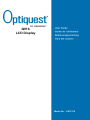 1
1
-
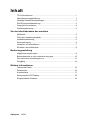 2
2
-
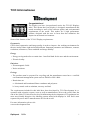 3
3
-
 4
4
-
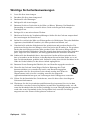 5
5
-
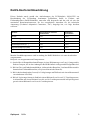 6
6
-
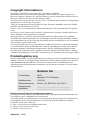 7
7
-
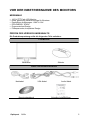 8
8
-
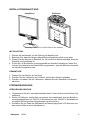 9
9
-
 10
10
-
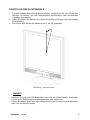 11
11
-
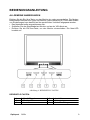 12
12
-
 13
13
-
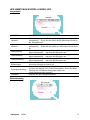 14
14
-
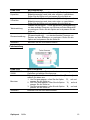 15
15
-
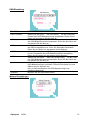 16
16
-
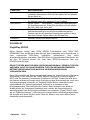 17
17
-
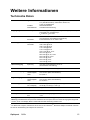 18
18
-
 19
19
-
 20
20
-
 21
21
-
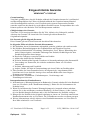 22
22
-
 23
23
-
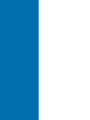 24
24
ViewSonic Optiquest Q91B Benutzerhandbuch
- Kategorie
- Fernseher
- Typ
- Benutzerhandbuch
Verwandte Artikel
-
ViewSonic Q191Wb Benutzerhandbuch
-
ViewSonic VS11725 Benutzerhandbuch
-
ViewSonic Q2162WB Benutzerhandbuch
-
ViewSonic VA926 Benutzerhandbuch
-
ViewSonic VP2365-LED Benutzerhandbuch
-
ViewSonic VA1930WM Benutzerhandbuch
-
ViewSonic VG732m Benutzerhandbuch
-
ViewSonic VA705b Benutzerhandbuch
-
ViewSonic VSD220 Schnellstartanleitung
-
ViewSonic VA926-LED-S Benutzerhandbuch